DMG (Disk Görüntüsü) macOS için varsayılan disk görüntü formatıdır, ancak Windows veya Linux tarafından desteklenmez. Ancak, ISO (Optik Disk Görüntüsü) daha evrensel bir formattır ve platformlar arasında çalışır ve ayrıca VirtualBox, Parallels ve VMware Fusion gibi çoğu sanallaştırma yazılımı için tercih edilen formattır.
İşte neden bir DMG dosyasını ISO'ya çevirmenin genellikle gerekli olduğunu, çapraz platform uyumluluğu veya sanal görüntü oluşturma için olduğunu açıklayacağız. Bu kılavuzda, sadece yerleşik veya açık kaynaklı araçları kullanarak Mac, Windows ve Linux'ta ücretsiz DMG'yi ISO'ya nasıl çevireceğinizi göstereceğiz.
Not: DMG dosyası, macOS için yerel disk görüntüsü ve bir Mac'te önyüklenebilir USB yükleyici oluşturmak için en iyi seçenektir. ISO dosyası, çapraz platformda (Mac, Windows, Linux) önyüklenebilir USB oluşturmak için en iyisidir.
Bir Mac'te önyüklenebilir USB yükleyici oluşturmanız gerekiyorsa, dönüştürmeye gerek yok. Sadece istediğiniz macOS DMG dosyasını hızla indirmek için iBoysoft DiskGeeker'ı kullanın ve tek tıklamayla önyüklenebilir USB yükleyici oluşturun.
1. Mac'inizde iBoysoft DiskGeeker'ı ücretsiz indirin, kurun ve açın ve boş bir USB sürücü bağlayın.
2. USB sürücüsündeki hacmi seçin ve Önyükleme diski oluştur > Devam et'e tıklayın. 
3. İstediğiniz macOS sürümünü seçin ve Önyükleme diski oluştur > İndirmek için macOS DMG dosyasını önce OK'a tıklayın.
4. Önyüklenebilir USB yükleyici oluşturmayı başlatmak için İşlemi tamamlamak için Tamam'a tıklayın ve işlemin tamamlanmasını bekleyin.
Bir Mac'te DMG'yi ISO'ya nasıl çevirebilirsiniz
Mac'inizde bir DMG dosyasını ISO'ya dönüştürmenize yardımcı olabilecek iki ücretsiz DMG'den ISO dönüştürücü var. Bunlar yüklenmiş uygulamalar - Disk Yardımcısı ve Terminal. Her araç için dönüşüm sürecini yönlendirmek için adım adım talimatlar sağladık. Ayrıca, doğrudan Mac OS ISO dosyasını indirebilirsiniz.
Eğer bir Mac'te ISO'dan DMG'ye dönüştürme ihtiyacınız varsa, şu adımları izleyin: Mac'te ISO'dan DMG'ye nasıl dönüştürülür?
Disk Yardımcısı kullanarak Mac'te DMG'den ISO'ya dönüştürme
- Mac'inizde Launchpad > Diğerinden Disk Yardımcısı'nı açın.
- Görünüm > Tüm aygıtları göster'e tıklayın.
Eğer DMG orada görünmüyorsa, saklandığı klasöre gidin ve önce onu bağlamak için çift tıklayın.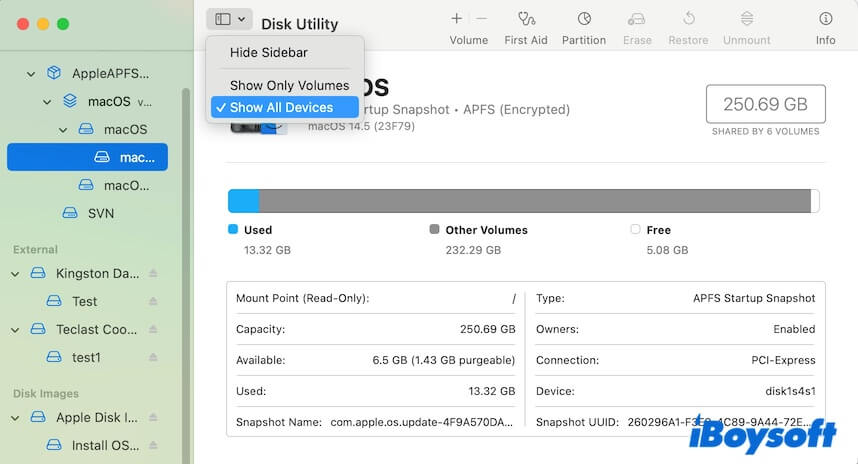
- Sidebar'dan Disk İmgesini seçin.
- Üst Disk Yardımcısı menü çubuğuna gidin ve Dosya > Yeni İmaj > İmajı "Apple Disk İmgesi Medyasından" seçin.
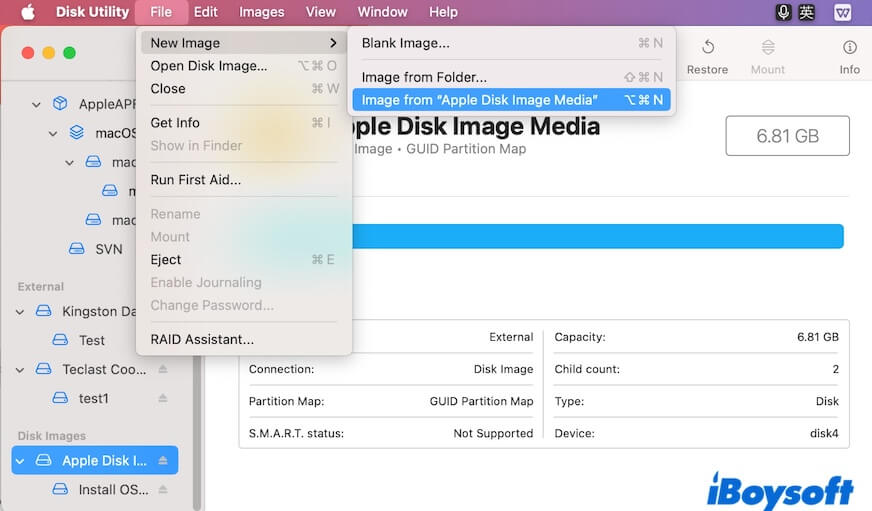
- Bir isim girin, bir hedef seçin, biçim olarak DVD/CD master'ı seçin ve DMG dosyasını CDR'ye dönüştürmek için Kaydet'e tıklayın.
.cdr dosyası neredeyse bir .iso dosyasına eşittir.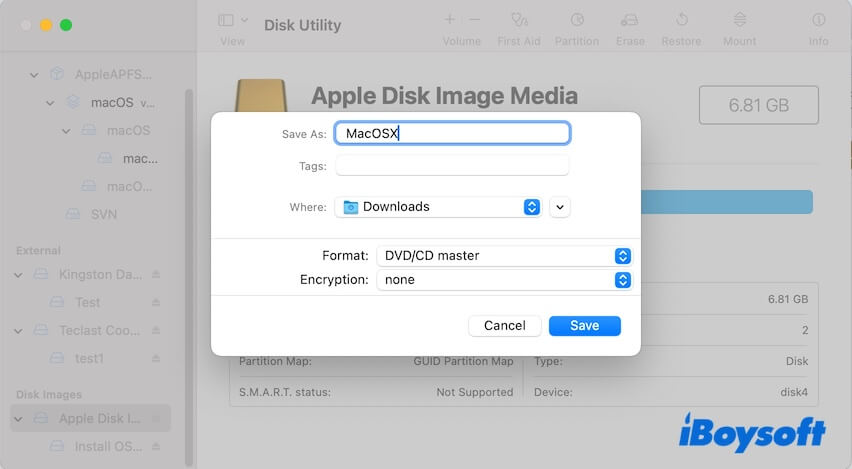
- Dönüşüm sürecinin tamamlanmasını bekleyin.
- CDR dosyasını Finder'da kaydettiğiniz klasöre gidin.
- CDR dosyasını seçin, Return tuşuna basın, uzantıyı .cdr'den .iso'ya değiştirin ve İsteğe bağlı .iso'yu seçin.
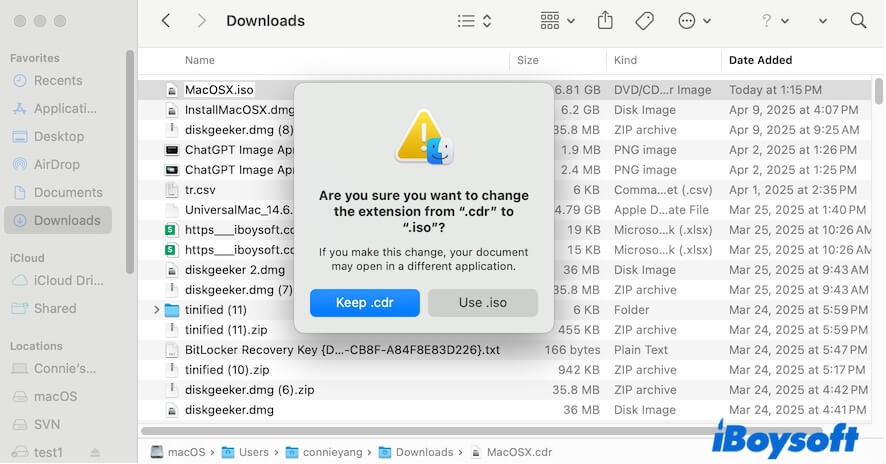
Terminal ile Mac'te DMG'den ISO'ya dönüştürme
- Mac'inizde Launchpad > Diğerinden Terminal ü açın.
- Terminal penceresine aşağıdaki komutu girin. (Hdiutil'in ne olduğunu öğrenin buradan)hdiutil convert /path/to/example.dmg -format UDTO -o /path/to/example.isoNot: hdiutil convert yazın ve ilk olarak bir boşluk bırakın, ardından DMG dosyanızı Terminal penceresine sürükleyip bırakın, bir boşluk bırakın ve -format UDTO -o yazın, ve son olarak bir boşluk bırakın ve DMG dosyasının yolunu tekrar kopyalayın ve .dmg'yi .iso'ya değiştirin aynı yere ISO dosyasını kaydetmek için.
Örneğin: hdiutil convert /Users/connieyang/Downloads/InstallMacOSX.dmg -format UDTO -o /Users/connieyang/Downloads/InstallMacOSX.iso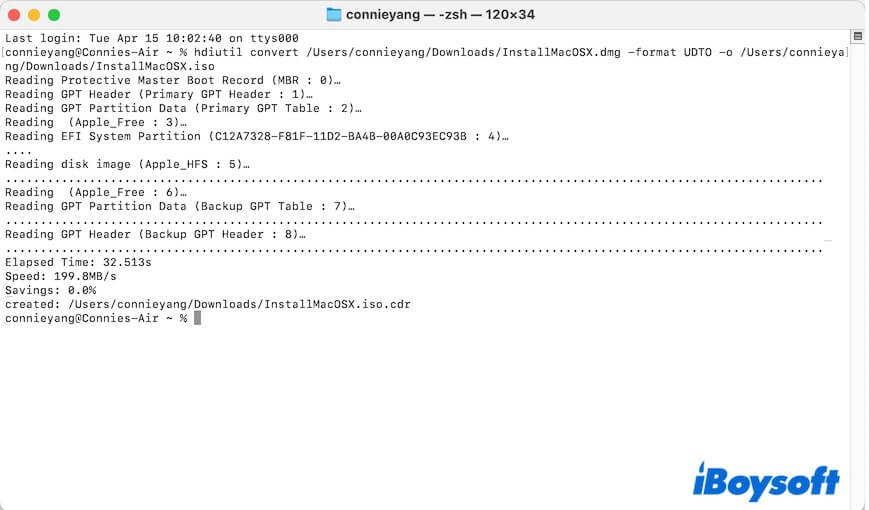
- ISO dosyasının saklandığı yere gidin ve uzantıyı .iso.cdr'den .iso'ya değiştirin.
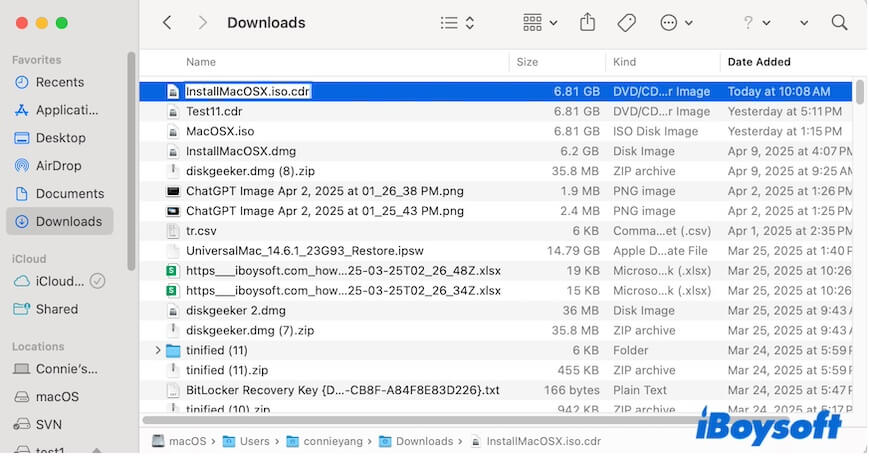
Not: macOS görüntüsünü hdiutil komutuyla dönüştürmeye çalışırken "hdiutil: convert failed - file too large" hatasını alırsanız, Disk Yardımcısı'ndaki Unmount düğmesini kullanarak Disk Görüntüsünü önce çıkarmalısınız. Sadece Disk Görüntüsündeki hacmi seçin ve Unmount'a tıklayın.
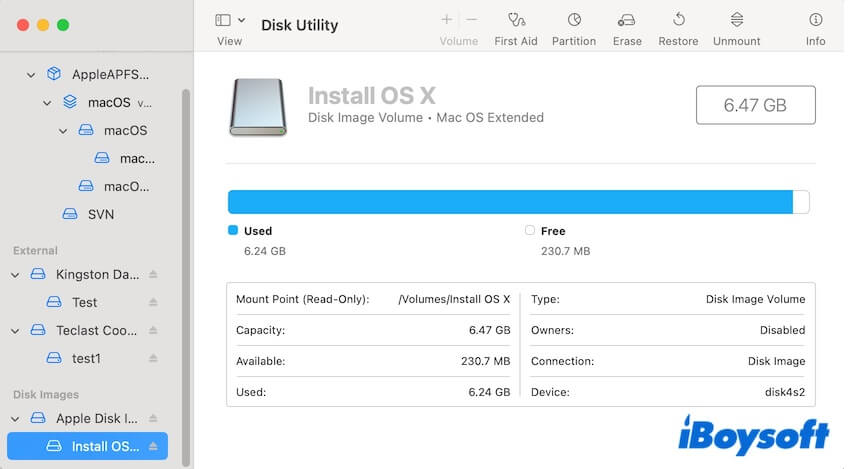
Şimdi bir macOS ISO dosyanız var. Windows, Linux ve macOS arasında transfer yapabilirsiniz. Ayrıca, Parallels Desktop, VMware Fusion veya VirtualBox ile bir macOS sanal makinesi oluşturmak için de kullanabilirsiniz.
Daha fazla insanın bir DMG'yi sanal makine oluşturmak için ISO'ya nasıl dönüştüreceğini bilmesi için paylaşın.
DMG'yi Windows 11/10'da ISO'ya nasıl dönüştürürsünüz
DMG'yi Windows 11/10'da ISO'ya dönüştürmek için size yardımcı olacak üçüncü taraf bir araç kullanmanız gerekmektedir, çünkü Windows .dmg dosyalarını doğal olarak desteklemez. dmg2img, işi sizin için yapabilen ücretsiz, açık kaynaklı, komut satırı aracıdır.
Windows'ta DMG'yi ISO'ya dönüştürmek için dmg2img'yi nasıl kullanacağınız aşağıda belirtilmiştir:
- Windows PC'nize dmg2img'i indirin.
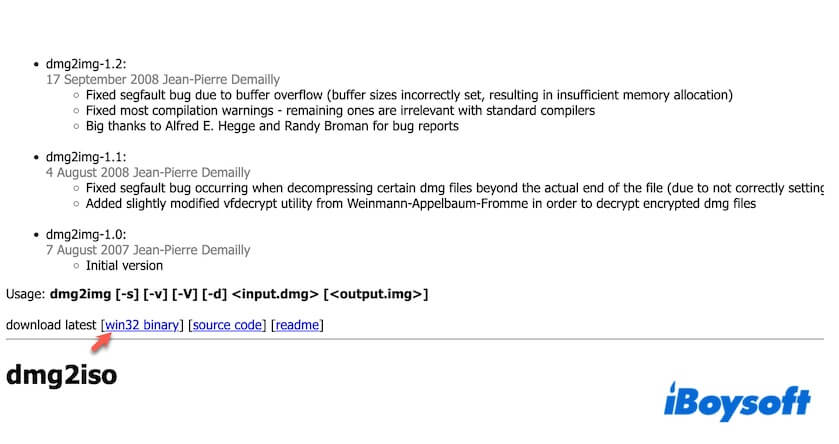
- dmg2img.zip'i sağ tıklayın ve Tümünü Çıkart'ı seçerek bir klasöre çıkartın.
- Arama çubuğuna cmd yazın ve Komut İstemi'ni yönetici olarak çalıştırın.
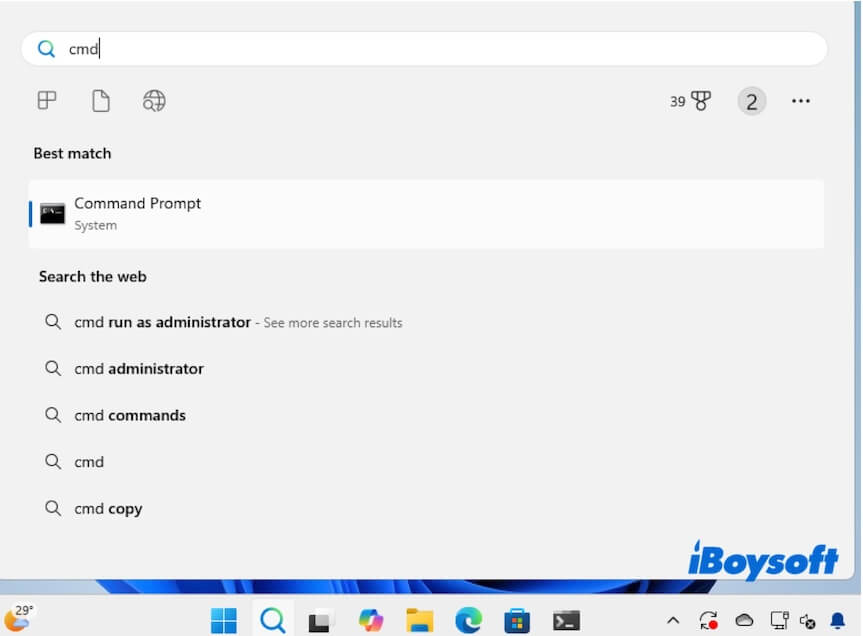
- dmg2img klasörünün bulunduğu bölüme gitmek için: ile sürücü harfini yazın. Örneğin:
e: - Komut İstemi'nde dmg2img klasörünün bulunduğu yere bu komutla gidin: cd \path\to\dmg2imgGerçek dmg2img klasör yolunu \path\to\dmg2img ile değiştirmelisiniz. Örneğin: cd E: \dmg2img-1.6.7-win32dmg2img klasör yolunu bulmak için dmg2img klasörüne sağ tıklayın, Yolu Kopyala'yı seçerek yolu bir belgeye kopyalayın ve ardından çift tırnak işaretleri olmadan yolu CMD penceresine yapıştırın.
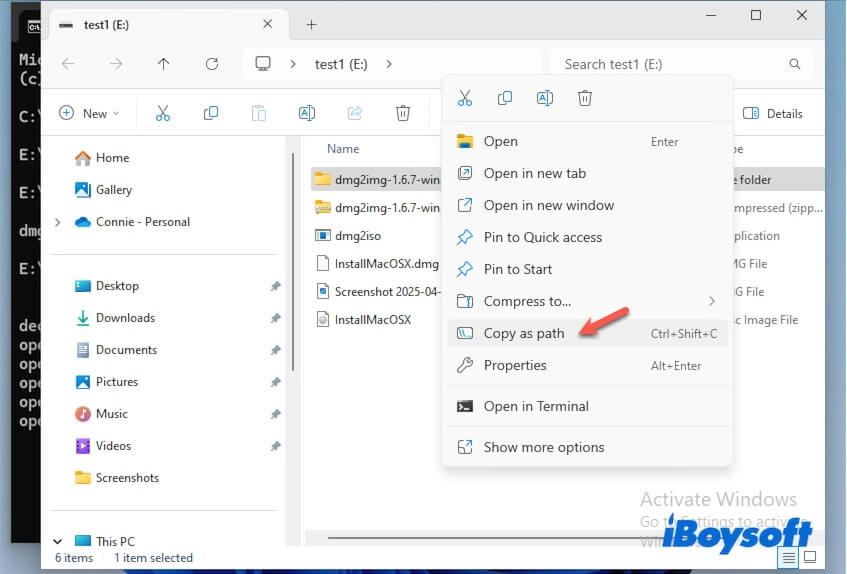
- Enter tuşuna basın.
- .dmg dosyasını .iso dosyasına dönüştürmek için aşağıdaki komutu yazın: dmg2img \path\to\örnek.dmg \path\to\örnek.isoBurada \path\to\örnek.dmg'yi kendi DMG dosyanızın gerçek yoluna ve \path\to\örnek.iso'yu ISO dosyasının kaydedileceği yere değiştirmelisiniz. DMG dosyasının yolunu kopyalamak için dosyaya sağ tıklayabilirsiniz.
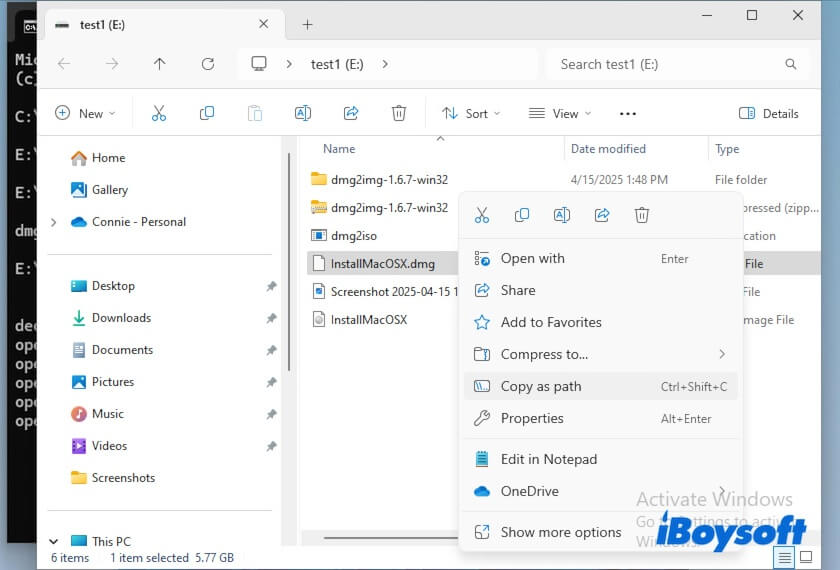
Örneğin: dmg2img E: \InstallMacOSX.dmg E: \InstallMacOSX.iso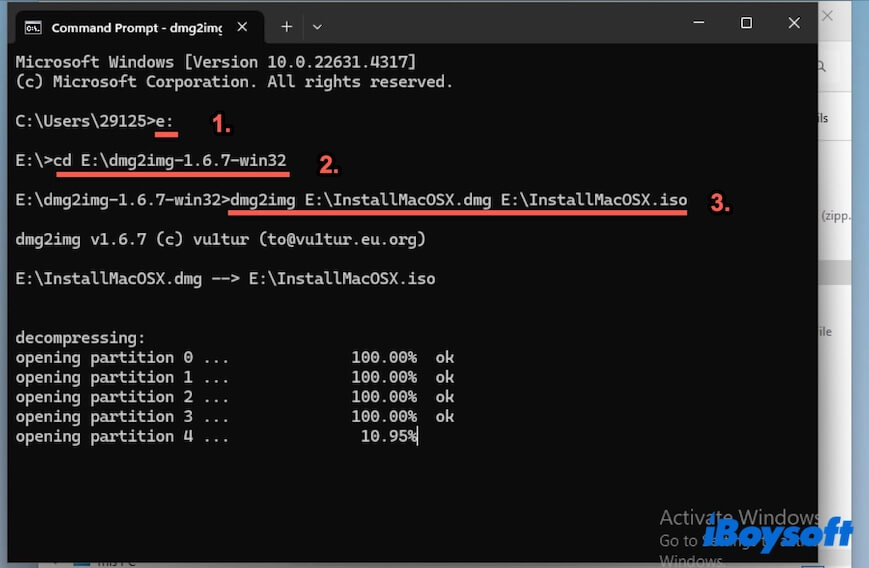
- Dönüştürme işleminin bitmesini bekleyin.
Şimdi, elde ettiğiniz macOS ISO dosyasını Rufus ile macOS bootable USB oluşturmak için ya da VirtualBox veya başka bir araçla sanal makine kurmak için kullanabilirsiniz.
Diğerlerine ücretsiz bir şekilde Windows'ta bir DMG dosyasını ISO'ya dönüştürmeyi nasıl yapacaklarını anlatın.
Linux'ta DMG'den ISO'ya dönüştürme
Benzer şekilde, Linux'ta DMG dosyasını ISO'ya dönüştürmek için dmg2img ve komut satırlarını kullanmanız gerekmektedir. İşte adımlar (Ubuntu örneği olarak):
- Linux cihazınıza aşağıdaki komutlarla dmg2img'i indirin ve kurun: sudo apt-get update
sudo apt-get install dmg2img - DMG dosyasını aşağıdaki komutla ISO'ya dönüştürün. input'i DMG dosyasının yolunu, output'u ise ISO dosyasının yolunu değiştirin. dmg2img input.dmg output.iso
Online DMG'den ISO'ya dönüştürme
Ücretsiz DMG'den ISO'ya çevrim yapabileceğiniz online dönüştürücüler mevcuttur, örneğin CloudConvert. Ancak, neredeyse hepsi sadece sınırlı bir dosya boyutu dönüştürme imkanı sunar. Onları ayırt edebilir ve dosya boyutunuza uygun olanı seçebilirsiniz.
Sanal görüntü oluşturmak için DMG'den ISO'ya çevirmek zor gelirse, macOS ve Windows'ta yerleşik araçları kullanmaya geri dönün.
MacOS ISO dosyalarını doğrudan indirme bağlantıları
Aslında, DMG dosyasını ISO'ya dönüştürmeye gerek yoktur. Bunun yerine, macOS ISO dosyalarını doğrudan indirebilir veya Mac'te kendiniz bir ISO dosyası oluşturabilirsiniz, bu macOS indirme veritabanlarını takip edin.
macOS Tahoe ISO dosyası indirme
macOS Sequoia tam yükleyici, ISO ve DMG indirme
macOS Sonoma tam yükleyici, ISO ve DMG indirme
macOS Ventura tam yükleyici, ISO ve DMG indirme
macOS Monterey tam yükleyici, ISO ve DMG indirme
macOS Big Sur tam yükleyici, ISO ve DMG indirme
macOS Catalina tam yükleyici, ISO ve DMG indirme
macOS High Sierra tam yükleyici, ISO ve DMG indirme
macOS Mojave tam yükleyici, ISO ve DMG indirme
Ayrıca ilginizi çekebilir:
Windows PC'de VMware üzerine macOS Nasıl Yüklenir
Desteklenmeyen Mac Üzerinde macOS Sequoia Nasıl Yüklenir
Bu yazıda VirtualBox için DMG'den ISO'ya ücretsiz dönüştürme yollarını onaylıyorsanız, daha fazla insanla paylaşın.
